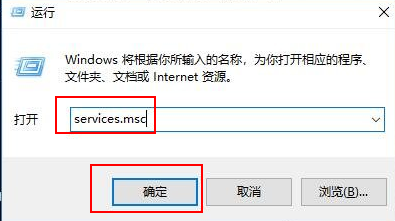Win10专业版显卡驱动报错怎么办
- 编辑:飞飞系统
- 时间:2024-05-26
相信不少用户都更新了Win10专业版近期的补丁,因此也遇到了很多问题。最常遇到的问题就是显卡驱动老是报错。那么Win10专业版显卡驱动报错怎么办?今天小编就为大家带来Win10专业版显卡驱动错误的解决方法。
Win10专业版显卡驱动报错的解决方法:
1. 右键单击此计算机并选择“属性”。
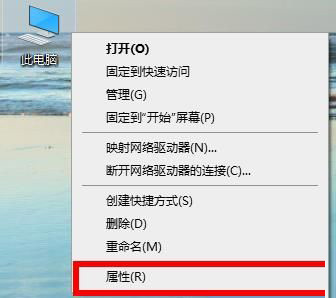
2. 单击属性中的“设备管理器”。
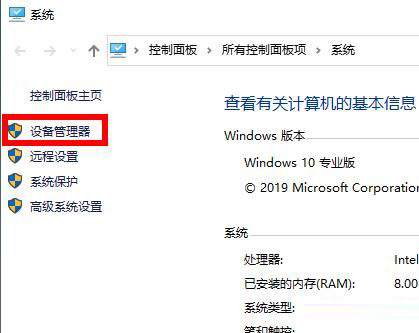
3.找到“显示适配器”,单击下拉菜单,右键单击显卡并选择“更新驱动程序”。
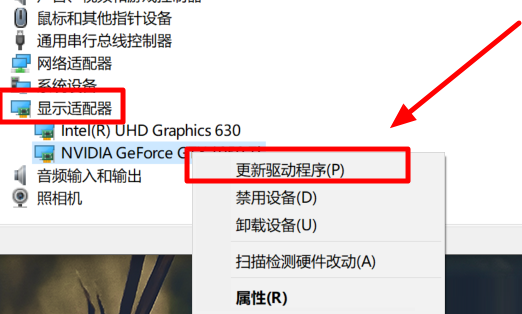
4. 然后单击“自动搜索更新的驱动程序软件”。
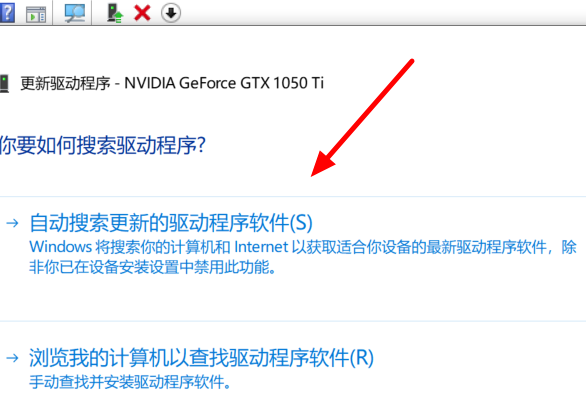
5. 然后继续安装。如果提示“已安装适合您设备的最佳驱动程序”,则不再出现该错误。
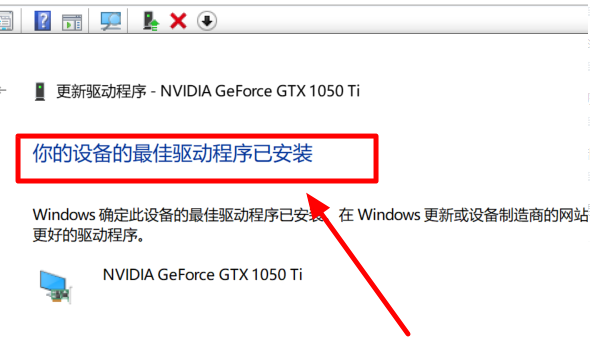
以上就是Win10专业版显卡驱动错误的解决方法。系统首页有更多关于Win10系统的内容~